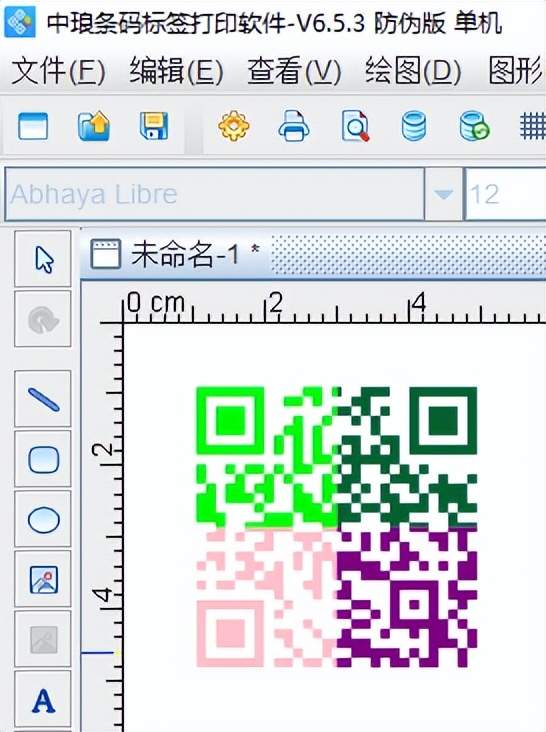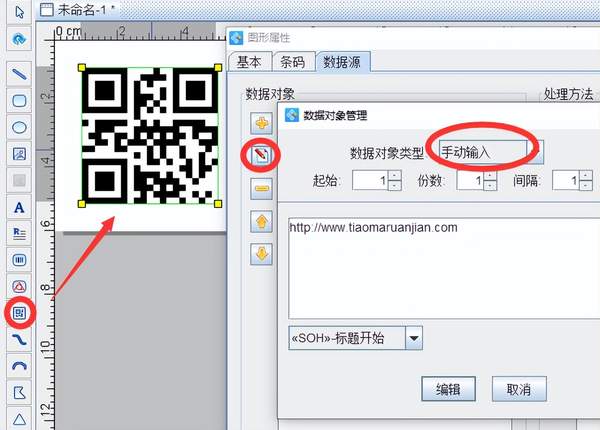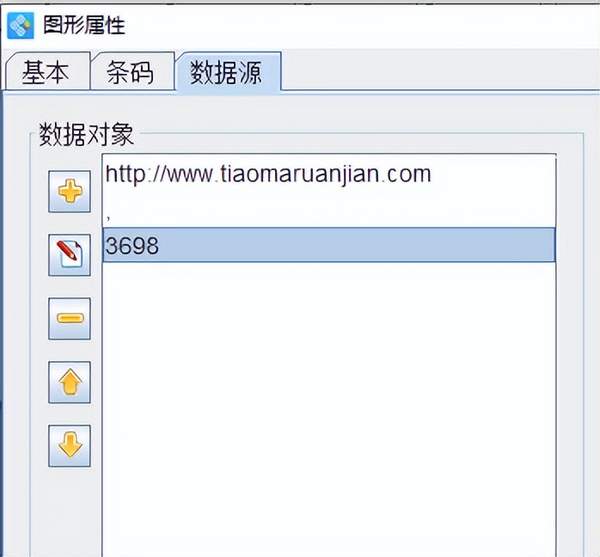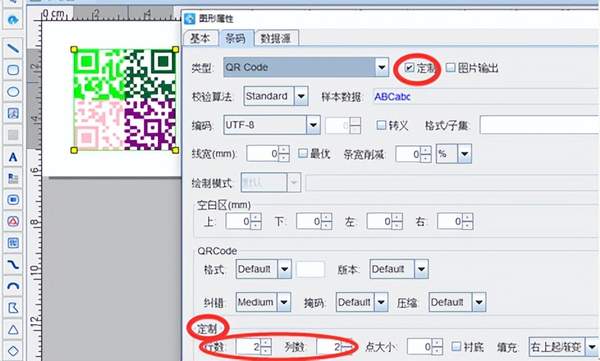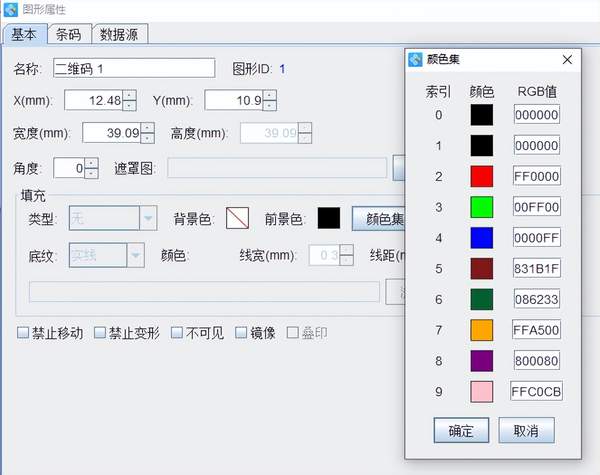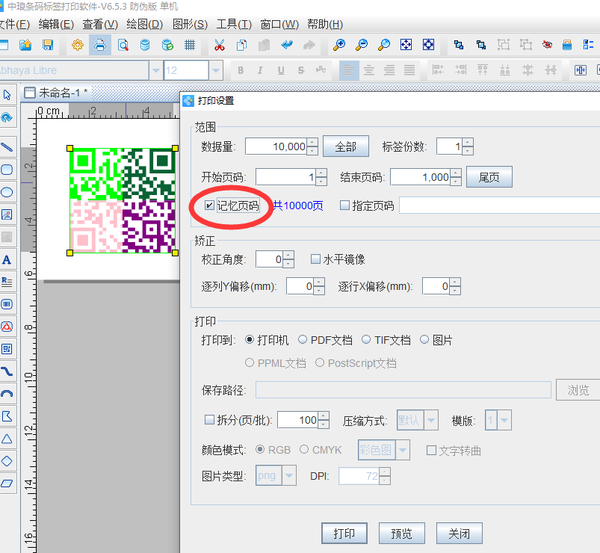二维码生成器之如何打印彩色二维码
随着科技的进步制作的二维码外观上面不单单是只有黑白的,还有渐变色的二维码,或者是中间带有LOGO的二维码等等。制作中间带有LOGO的二维码,具体可以参考文章:公司网页如何生成二维码并添加LOGO。今天就以二维码生成器如何打印彩色二维码为例子,分享一下打印的具体操作步骤。
1、设置彩色二维码标签尺寸
打开二维码生成器软件,点击新建,在“文档设置”中选择打印机,纸张选择“自定义大小”,并设置纸张的宽和高等纸张参数信息;
2、生成二维码
1)利用软件中“绘制二维码”工具在标签上绘制一个二维码,然后在二维码的“图形属性-数据源”中使用“手动输入”的方式将自己公司网页的网址链接输入即可(二维码生成器中支持的数据类型有数据库导入、随机生成、序列生成、脚本编程等等,满足了生成二维码的数据需求);
2)接着在二维码数据后面添加一个英文状态下的逗号“,”,然后再添加一串颜色码;
3)在“图形属性”条码下面“勾选”定制,将定制的行数列数设置为2,设置好之后效果如下 ;
小提示:
二维码生成器中的0-9数字用来表示颜色码,每个数字所代表的的颜色可以在彩色二维码的属性-基本界面的颜色集中修改,而且在输出彩色二维码时,彩色二维码的颜色模式也是可选的,二维码生成器支持RGB和CMYK两种颜色模式。
设置完成之后点击软件上方预览按钮,查看制作的彩色二维码没有问题之后,直接点击打印机,进行打印。在二维码生成器进行打印的时候可以“勾选”记忆页码,这样下次在接着打印的时候,就可以接着上次的打印的内容进行打印了。
以上就是在二维码生成器中打印彩色二维码的全部操作步骤了。感兴趣的小伙伴可以下载软件进行实际操作。
赞 (0)